

By Gina Barrow, Last Update: November 30, 2019
Eine der besten Möglichkeiten, um organisiert zu bleiben, ist die Verwendung von Notizen. Indem wir wichtige Details aufschreiben, können wir daran erinnert werden, spezielle und wichtige Ereignisse oder Daten in unserem Leben zu verfolgen. Notizen als Funktion zu haben, ist eines der besten Dinge am Mac, die Benutzer wirklich zu schätzen wissen.
Notizen in unserem täglichen Leben zu haben, ist ein wertvolles Kapital. Manchmal löschen oder verlieren wir jedoch aus technischen Gründen versehentlich Notes-Daten. Und so wundern wir uns Wie gelöschte Notizen auf dem Mac wiederherzustellen.life kann allzu einfach sein, wenn Sie über Notizen verfügen, auf die Sie zurückgreifen können, um wichtige Details zu erfahren. Es ist eine besonders hilfreiche App, da sie leicht zugänglich und verfügbar ist.
Wenn Sie sich verlaufen haben und nicht wissen, was Sie mit den Notizen Ihres Mac tun sollen, um sich durch die Sache zu führen. Im Folgenden finden Sie einige der besten Methoden, mit denen Sie sicherstellen können, dass Sie immer entsprechend geführt werden und die gelöschten Notizen auf Ihrem Mac wiederhergestellt werden können.
Methode 1 - Wiederherstellen gelöschter Notizen auf einem Mac mithilfe der DatenwiederherstellungMethode 2 - Verwenden des kürzlich gelöschten Ordners zum Wiederherstellen gelöschter Notizen auf einem MacMethode 3 - Verwenden von iCloud zum Wiederherstellen gelöschter NotizenMethode 4 - Verwenden von Time Machine Backup zum Wiederherstellen gelöschter Notizen
Einer der besten Verbündeten, auf die Sie sich verlassen können, um gelöschte Dateien auf Ihrem Mac wiederherzustellen, ist die Verwendung von FoneDog Datenwiederherstellung. Unabhängig von der Datenquelle ist FoneDog Data Recovery für viele Daten verfügbar und kompatibel. Das Besondere an sit ist die hohe Erfolgsquote bei der Datenwiederherstellung. Es ist sicher und bequem zu bedienen. Sie müssen sich keine Sorgen machen, dass Sie Ihre wichtigsten Notizen auf dem Mac verlieren. Verwenden Sie FoneDog Data Recovery und Sie werden sich in kürzester Zeit erholen. Hier ist wie:
Gratis DownloadGratis Download
Suchen Sie nach der Software FoneDog Data Recovery und laden Sie sie herunter. Installieren Sie die Software nach dem Herunterladen und starten Sie sie auf Ihrem Computer.
Es spielt keine Rolle, wie Sie Ihre Datei gelöscht haben. Mit FoneDog Data Recovery können Sie die Daten in kürzester Zeit und ohne Änderungen wiederherstellen. Überprüfen Sie die Liste und suchen Sie nach der Quelle und dem Typ der Datei, die Sie wiederherstellen möchten, und wählen Sie sie aus. Scannen Sie die gelöschten Dateien.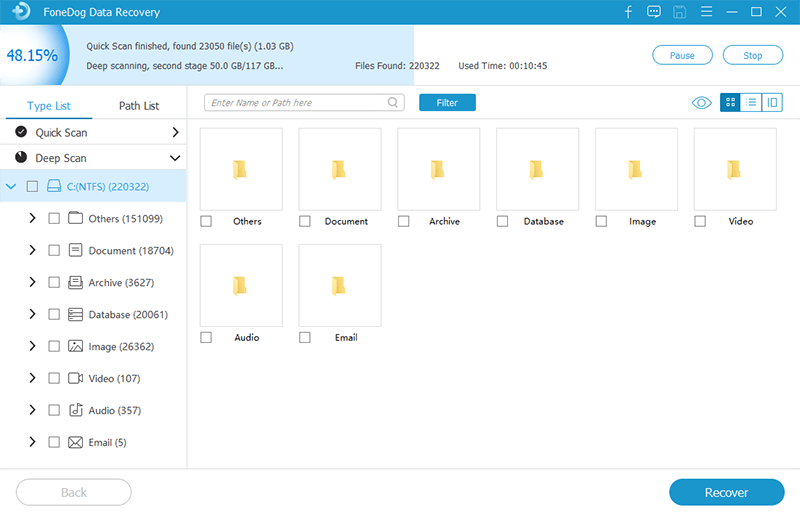
Nach dem Scannen der gelöschten Datei wird eine Liste angezeigt. Überprüfen Sie die Liste der gelöschten Dateien und suchen Sie nach dem, was Sie zum Wiederbeleben benötigen. Klicken Sie auf "Wiederherstellen", um den Wiederherstellungsprozess zu starten. Warten Sie, bis der Vorgang beendet ist.
Wenn Sie gelöschte Notizen auf Ihrem Mac am besten wiederherstellen möchten, ist FoneDog Data Recovery die ultimative Wahl für Sie! Es ist einfach, leicht und sicher. Nicht jede Software funktioniert so, wie sie angekündigt wurde. Mit FoneDog Data Recovery erhalten Sie eine kostenlose Testversion und eine Geld-zurück-Garantie für 30-Tage. Sie können selbst sehen und erleben, welchen Unterschied FoneDog Data Recovery macht. Probieren Sie es jetzt aus und entdecken Sie es selbst!
Der Schlüssel zur Wiederherstellung gelöschter Notizen ist das Bewusstsein. Wenn Sie leicht herausfinden können, dass Sie versehentlich eine wichtige Notiz gelöscht haben, können Sie sie schnell wiederbeleben. Mit dem Mac können alle gelöschten Notizen einfach mithilfe des zuletzt gelöschten Ordners wiederhergestellt werden. Befolgen Sie einfach diese Schritte:
Schritt 01: Starten Sie auf Ihrem Mac die Notes App und aktivieren Sie das Kontrollkästchen "Kürzlich gelöscht".
Schritt 02: In diesem Ordner finden Sie alle gelöschten Notizen. Durch Ziehen und Ablegen können Sie gelöschte Notizen mühelos wiederherstellen. Ziehen Sie einfach die gelöschten Notizen aus dem Ordner "Zuletzt gelöschte Notizen" und legen Sie sie in einem beliebigen Ordner in der Seitenleiste ab.
Das Wiederherstellen gelöschter Notizen ist mit dem Ordner "Kürzlich gelöscht" relativ einfach. Es ist gut genug, auf Ihre gelöschten Notizen zurückzugreifen. Dies ist eine einfache Methode, mit der Sie üben können, dass Sie Notizen wiederbeleben möchten, die vor nicht allzu langer Zeit gelöscht wurden. Beachten Sie jedoch, dass dieses Programm Notizen nur bis zu 3 Tagen nach dem Löschen speichern kann. Danach sind sie so gut wie weg.
Die Wunder, die die Wolke bewirken kann! ICloud ist eine Funktion, die Apple-Benutzer genießen. Mit iCloud können Sie Daten auf allen Ihren Apple-Geräten synchronisieren. Notizen verschwinden möglicherweise und werden aufgrund von Upgrades oder anderen technischen Problemen gelöscht. Wenn dies passiert, gehen Sie wie folgt vor:
Schritt 01: Deaktivieren Sie den Internetzugang, indem Sie zu Systemeinstellungen> iCloud gehen und das Kontrollkästchen neben Notizen deaktivieren. Dadurch wird die Synchronisierung mit iCloud abgebrochen, wodurch möglicherweise die Notizen gelöscht werden, die Sie wiederherstellen möchten.
Schritt 02: Verwenden Sie Ihre Apple ID und Ihr Passwort und melden Sie sich bei iCloud.com an.
Schritt 03: Wählen Sie die Notizen aus, die Sie wiederbeleben möchten, und speichern Sie sie in einem Ordner auf Ihrem Computer.
ICloud ist ein großes Geschenk der Technologie. In solchen Situationen ist es sehr zuverlässig und zuverlässig. Das Besondere an diesen Funktionen ist, dass Sie immer sicherstellen müssen, dass die Option aktiviert ist, um sicherzustellen, dass die Daten synchronisiert werden. Denken Sie nach dem Wiederherstellen der benötigten Notiz daran, die Synchronisierungsfunktion der iCloud erneut zu aktivieren. Andernfalls erhalten Sie beim nächsten Mal keine Kopie der gelöschten Notizen.
Ein regelmäßiges Backup ist unerlässlich, wenn Sie Ihre gelöschten Notizen über Time Machine Backup wiederherstellen möchten. Diese Funktion wird als Backup-Software für das Betriebssystem Apple OS X erstellt. Sie können die Wiederherstellung mit den folgenden Schritten durchführen:
Schritt 01: Wählen Sie Finder> Systemreferenzen> Time Machine.
Schritt 02: Klicken Sie in der Menüleiste auf das Kästchen neben "Time Machine anzeigen" und aktivieren Sie im Menü "Time Machine" die Option "Time Machine eingeben".
Schritt 03: Suchen Sie den Notes-Speicherordner mit der vorherigen Version, bevor der Löschvorgang ausgeführt wurde. Sie können sich entscheiden, indem Sie die Zeitleiste am Bildschirmrand überprüfen.
Schritt 04: Wenn Sie die gelöschte Notiz gefunden haben, klicken Sie auf Wiederherstellen. Diese Notiz sollte wieder angezeigt werden, sobald die Notes-App erneut gestartet wird.
Die Time Machine ist nutzlos, wenn Ihre Dateien nicht gesichert werden. Die Time Machine kann auch nur zum Wiederherstellen gelöschter Notizen vor dem Löschen verwendet werden (vorausgesetzt, Sie führen eine regelmäßige Sicherung durch).
Gratis DownloadGratis Download
Das Löschen von Notizen auf dem Mac kann aufgrund eines Fehlers oder technischer Probleme versehentlich erfolgen. Unabhängig von der Ursache wird die Notiz gelöscht. Keine Panik, wenn Sie sich diesem Szenario stellen. Mit FoneDog Data Recovery können Sie gelöschte Notizen einfach, sicher und schnell wiederherstellen!
Hinterlassen Sie einen Kommentar
Kommentar
Data Recovery
FoneDog Data Recovery stellt die gelöschten Fotos, Videos, Audios, E-Mails und mehr von Windows, Mac, Festplatte, Speicherkarte, Flash-Laufwerk usw. wieder her.
Kostenlos Testen Kostenlos TestenBeliebte Artikel
/
INFORMATIVLANGWEILIG
/
SchlichtKOMPLIZIERT
Vielen Dank! Hier haben Sie die Wahl:
Excellent
Rating: 4.7 / 5 (basierend auf 64 Bewertungen)